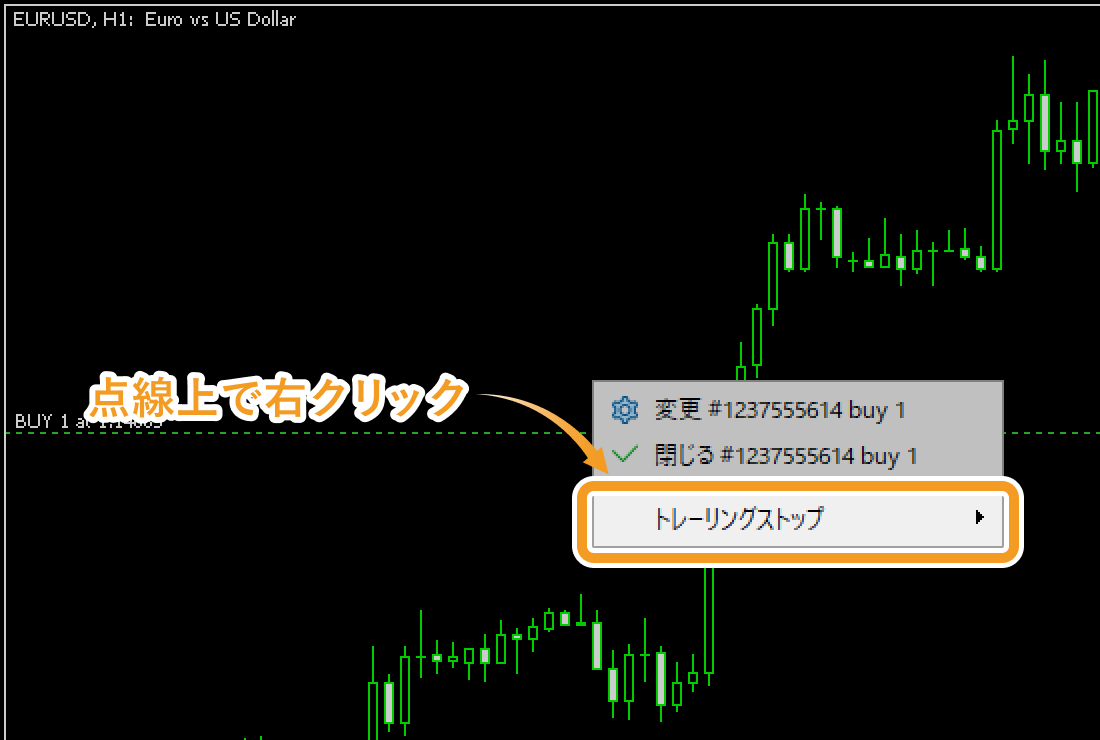- FXONの特徴
-
サービス/商品サービス/商品サービス/商品

FXONが為替ブローカーとして提供している、リテール向け取引条件やプラットフォーム、取引可能な商品などを詳しくご案内しています。
close close

-
お客様サポートお客様サポートお客様サポート

口座開設方法や取引ツールの使い方、ヘルプデスクのQA集など、お客様向けサポート情報を掲載しています。
MetaTrader4/5 ご利用ガイド MetaTrader4/5 ご利用ガイド MetaTrader4/5 ご利用ガイド
メタトレーダーのインストール・操作方法をどこよりも詳しく解説。
よくある質問 よくある質問 よくある質問
お困り事はなんですか?あらゆる答えがここにある。
新着情報 新着情報 新着情報
運営会社・ライセンス 運営会社・ライセンス 運営会社・ライセンス
サイトマップ サイトマップ サイトマップ
お問い合わせ お問い合わせ お問い合わせ
一般・個人情報・プライバシーに関するお問い合わせ。
close close

- プロモーション
- トレーダーズマーケット
- パートナー
-
close close
FXONが為替ブローカーとして提供している、リテール向け取引条件やプラットフォーム、取引可能な商品などを詳しくご案内しています。
口座開設方法や取引ツールの使い方、ヘルプデスクのQA集など、お客様向けサポート情報を掲載しています。
メタトレーダーのインストール・操作方法をどこよりも詳しく解説。
お困り事はなんですか?あらゆる答えがここにある。
一般・個人情報・プライバシーに関するお問い合わせ。
トレードに役立つ情報や、マーケット情報を掲載しています。トレーダー同士の取引実績ポートフォリオもご覧いただけます。


この記事は:
に公開されています
に更新されています
MetaTrader4(MT4)/MetaTrader5(MT5)では、プライスの動きに追従して自動で決済逆指値価格を変更できる、トレーリングストップ注文を設定できます。プライスに合わせて決済逆指値価格も自動で更新されるため、有利な方向の値動きが続く限りは利益を拡大させ、一定の不利な値動きが発生次第、利益確定という流れを自動化することが可能です。
損失を最小限に抑えながらも、利益を伸ばすことができます。MT4/MT5のトレーリングストップ注文は、保有しているポジションに対して行います。
トレーリングストップを設定すると、指定したポイント数を超える利益を生む値動きが発生した時点で、1ポイント分だけ利益を生む位置に最初の決済逆指値が指定されます。以降は有利な値動きが発生すると、指定したポイント数の幅を保ちつつ、逆指値価格が相場価格に追従する形で更新されます。逆指値価格が不利な値動きの方向に更新されることはありません。
ここでは、MT4/MT5のトレーリングストップ注文の仕方について説明します。
MT4/MT5のそれぞれの説明はタブ切替でご確認いただけます。
手順1
トレーリングストップ注文は、ターミナル・チャート上の2か所から行うことができます。
ターミナル内からトレーリングストップ注文を有効にする場合
ターミナルの「取引」タブをクリックし、トレーリングストップ注文を有効にするポジション上で右クリックします。


メニュー一覧より「トレイリング・ストップ」にマウスポインターを動かし、トレールさせる値幅を選択します。値幅の数値を指定する場合は、「カスタム設定」を選択し、ポイント単位で数値を入力します。
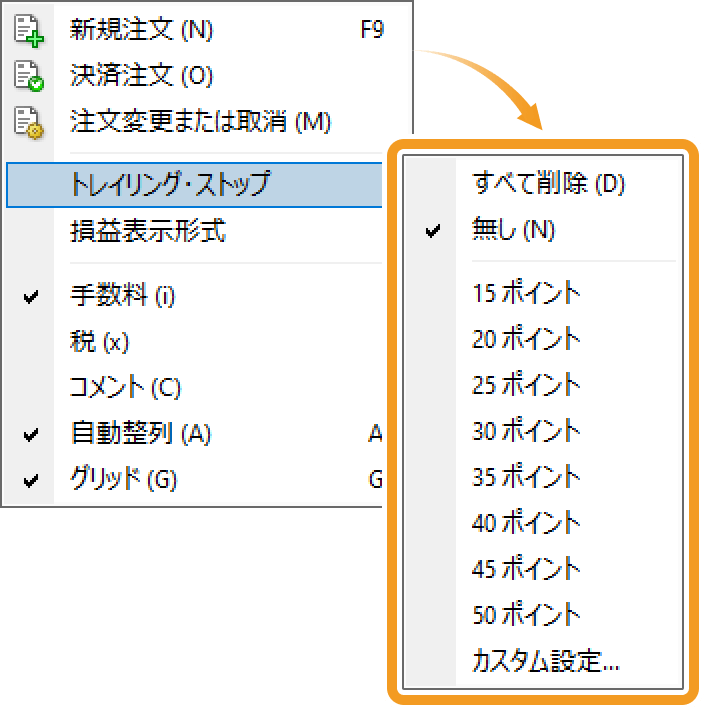
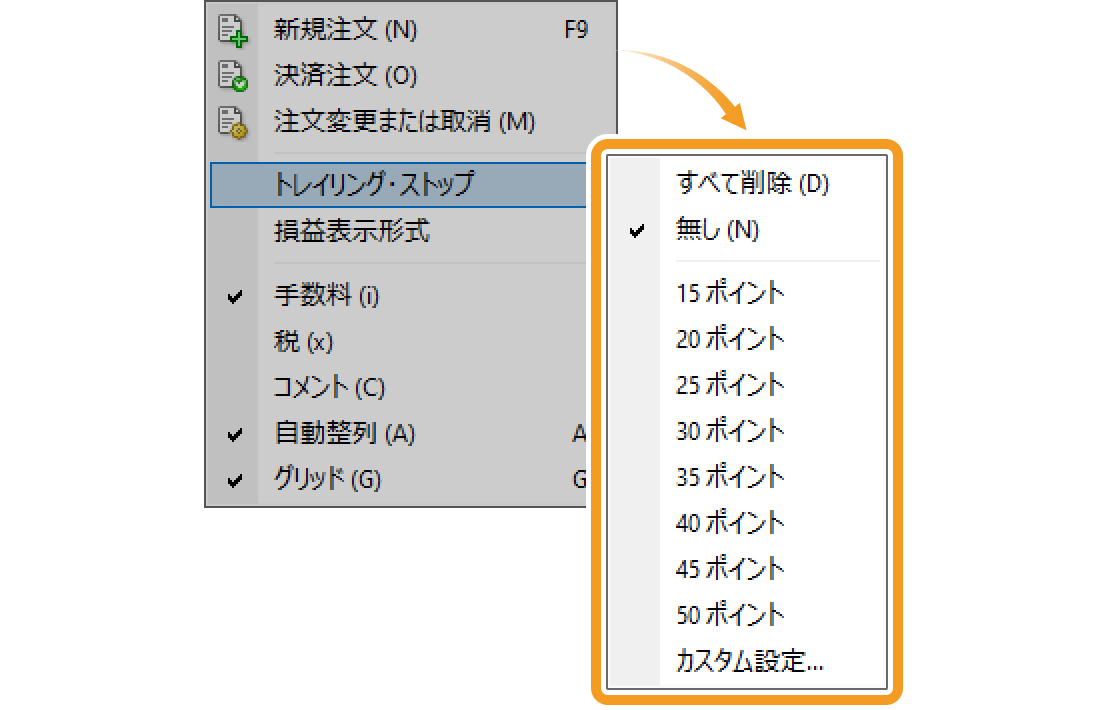
トレーリングストップ注文の設定に用いるポイントとは、その銘柄のレートにおいて小数点以下を含め、最も小さい桁を示す単位です。例えば、USDJPYのように小数点3桁の銘柄では、0.001が1ポイントとして扱われます。
チャート上からトレーリングストップ注文を有効にする場合
チャート上のポジションを示す点線上で右クリックします。メニュー一覧の「トレイリング・ストップ」より、上記と同様の操作方法でトレールさせる値幅を選択します。


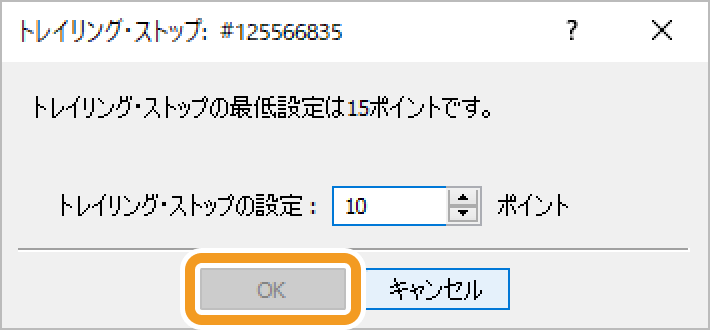
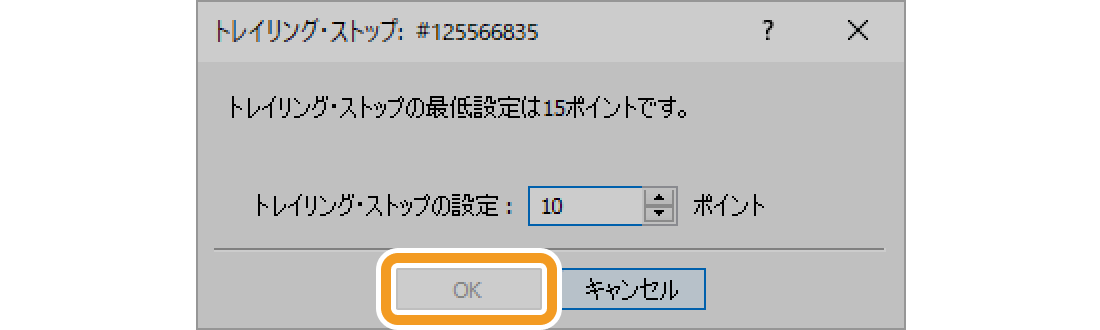
トレーリングストップの値幅の数値を指定する場合、ストップレベル値よりも小さい値を指定することはできません。ストップレベル値よりも小さい値を指定した場合、「OK」ボタンが無効になります。ストップレベル値よりも大きい値を指定ください。
手順2
トレーリングストップ注文が有効になると、ターミナル内のポジションの銘柄左側のアイコンに「Tマーク」が表示されます。


手順3
設定したトレーリングストップ注文を無効にする場合、「トレイリング・ストップ」にマウスポインターを動かし、「無し」を選択します。複数のポジションに対してトレーリングストップ注文を有効にしており、すべて無効にする場合は、「すべて削除」を選択します。
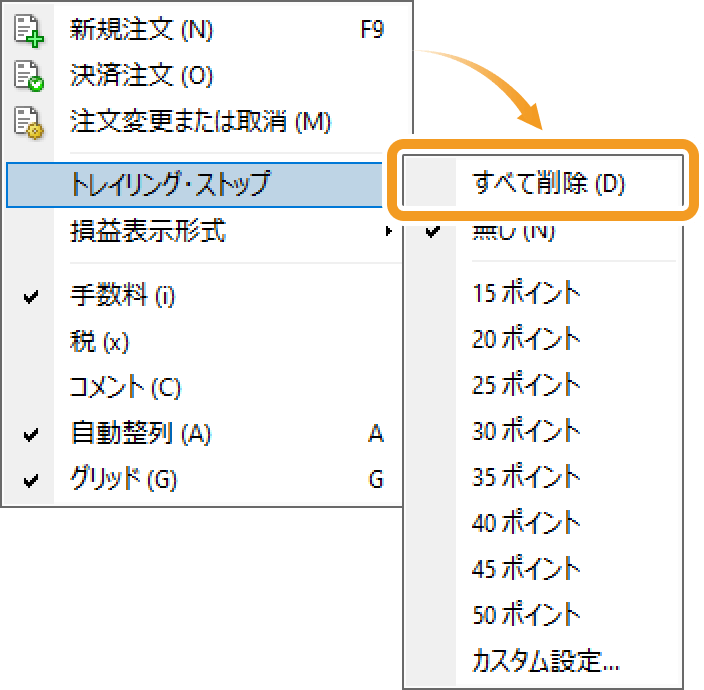

上記の方法でトレーリングストップを削除しても、その時点でトレーリングストップにより設定されていた決済逆指値(S/L)までは削除されません。決済逆指値(S/L)も削除したい場合は、別途その操作を行ってください。
手順4
トレーリングストップ注文が無効になると、ターミナル内のポジションの銘柄左側に表示されていた「Tマーク」が消えます。


設定したトレーリングストップ注文は、MT4が起動している場合に限り有効です。そのため、MT4を終了した場合や他のアカウントへ切り替えた場合は、トレーリングストップ注文は無効となり、終了直前に更新された逆指値価格が維持されることになります。
動画
手順1
トレーリングストップ注文は、ツールボックス・チャート上の2か所から行うことができます。
ツールボックス内からトレーリングストップ注文を有効にする場合
ツールボックスの「取引」タブをクリックし、トレーリングストップ注文を有効にするポジション上で右クリックします。
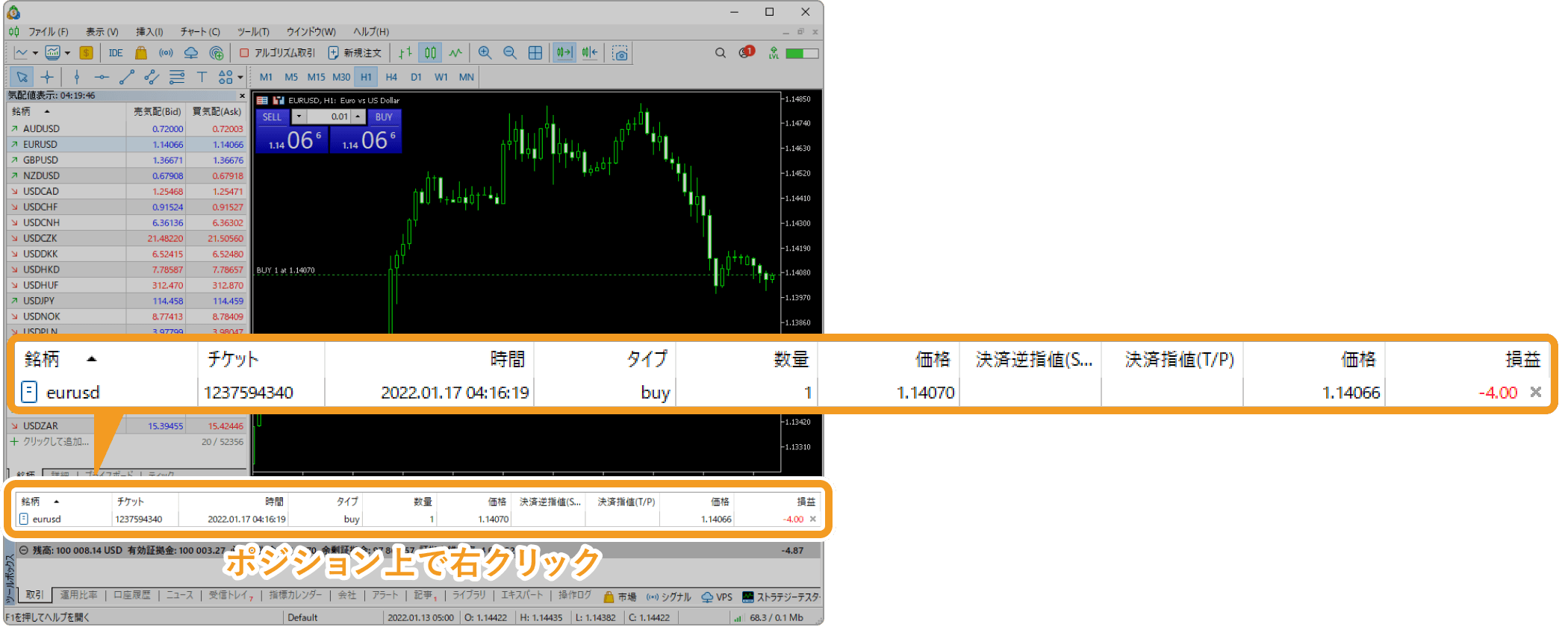

メニュー一覧より「トレーリングストップ」にマウスポインターを動かし、トレールさせる値幅を選択します。値幅の数値を指定する場合は、「カスタマイズ」を選択し、ポイント単位で数値を入力します。
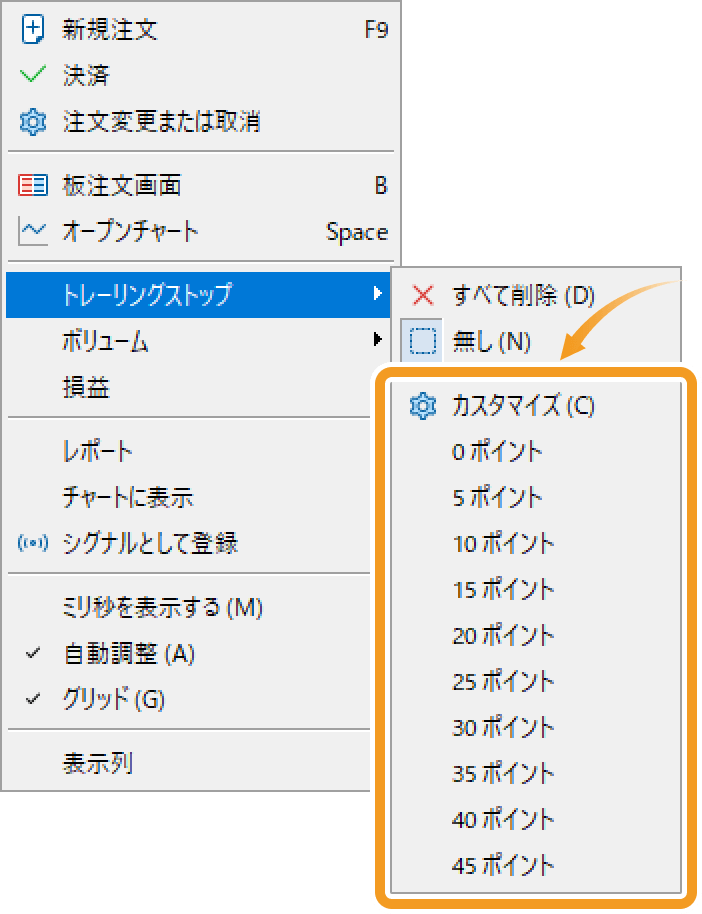
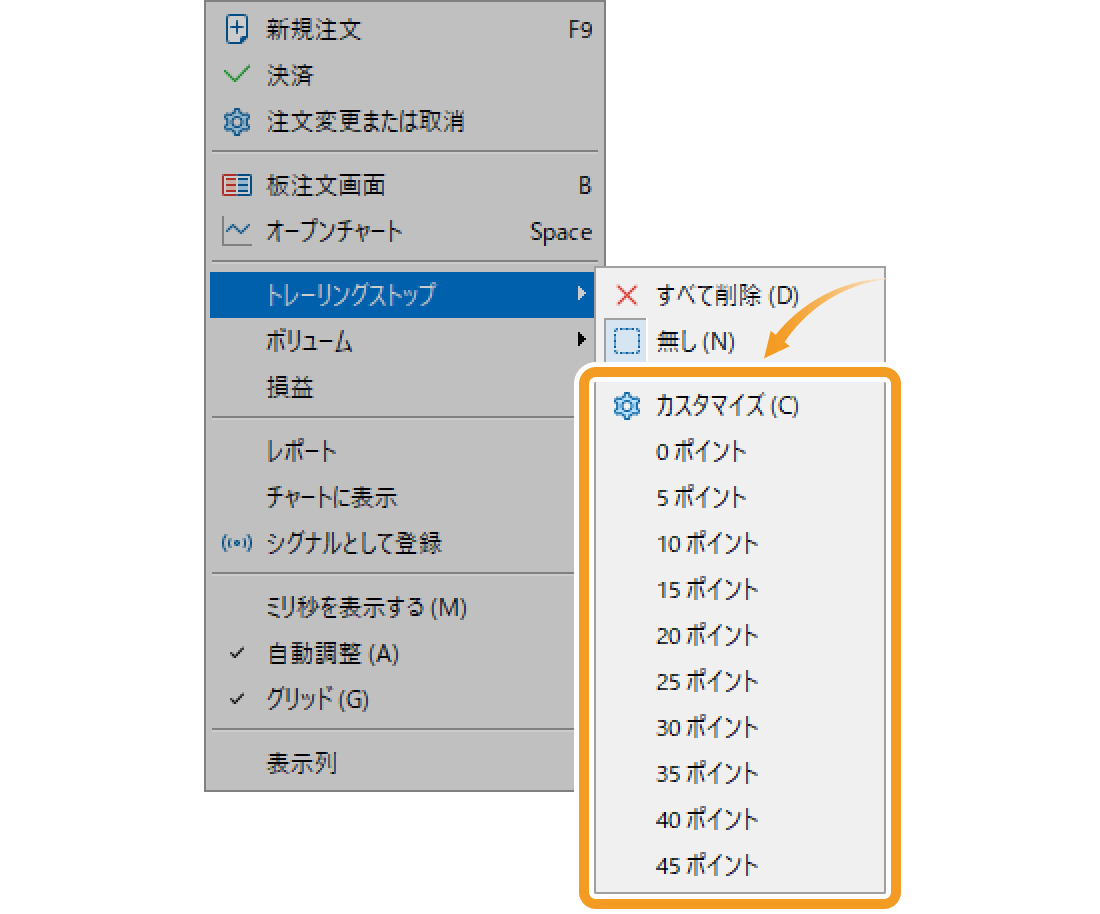
トレーリングストップ注文の設定に用いるポイントとは、その銘柄のレートにおいて小数点以下を含め、最も小さい桁を示す単位です。例えば、USDJPYのように小数点3桁の銘柄では、0.001が1ポイントとして扱われます。
チャート上からトレーリングストップ注文を有効にする場合
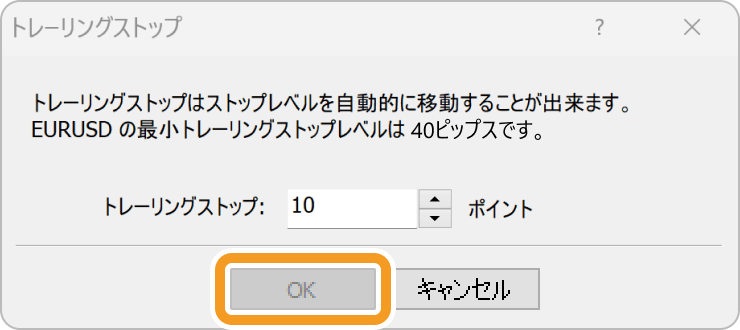
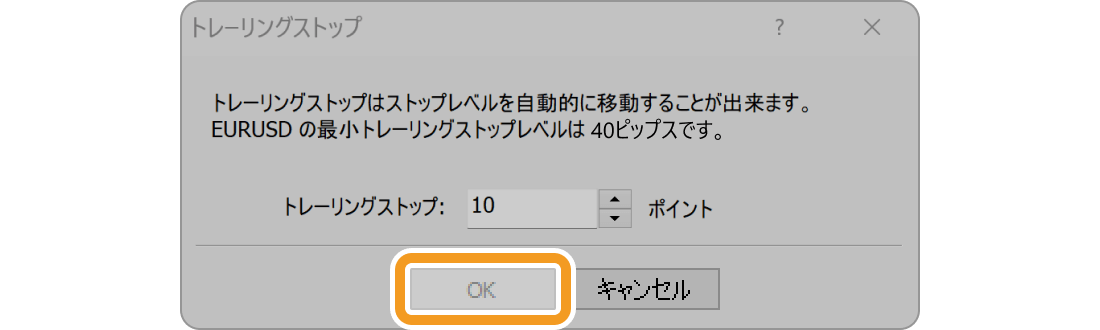
トレーリングストップの値幅の数値を指定する場合、ストップレベル値よりも小さい値を指定することはできません。ストップレベル値よりも小さい値を指定した場合、「OK」ボタンが無効になります。ストップレベル値よりも大きい値を指定ください。
手順2
トレーリングストップ注文が有効になると、ツールボックス内のポジションの銘柄左側のアイコンに「Tマーク」が表示されます。

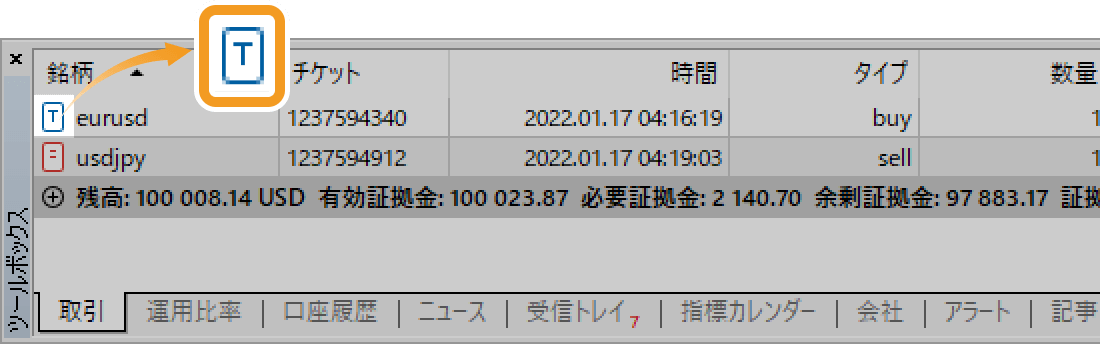
手順3
設定したトレーリングストップ注文を無効にする場合、トレーリングストップにマウスポインターを動かし、「無し」を選択します。複数のポジションに対してトレーリングストップ注文を有効にしており、全て無効にする場合は、「すべて削除」を選択します。
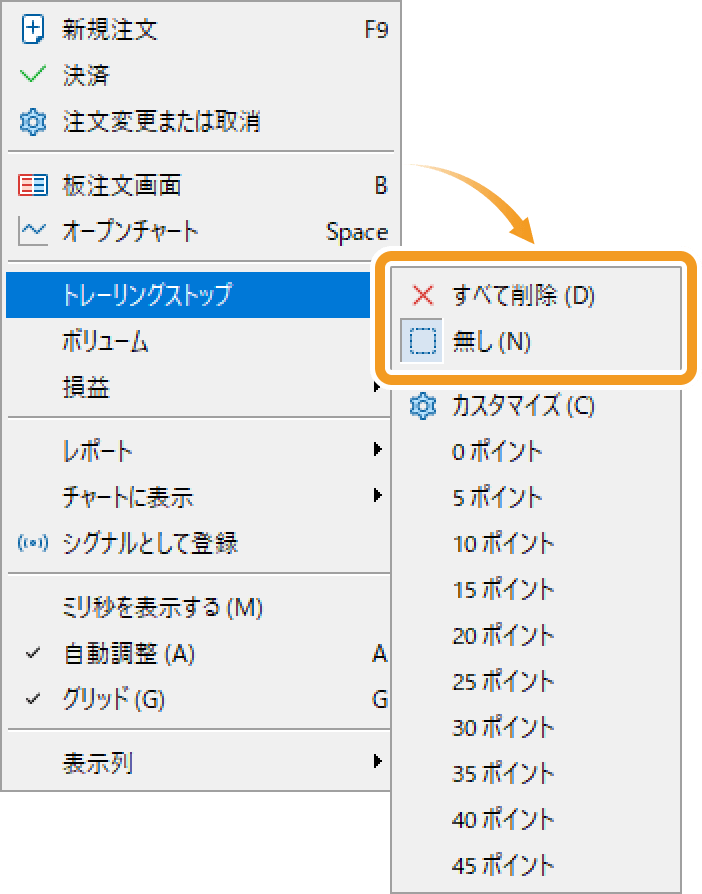
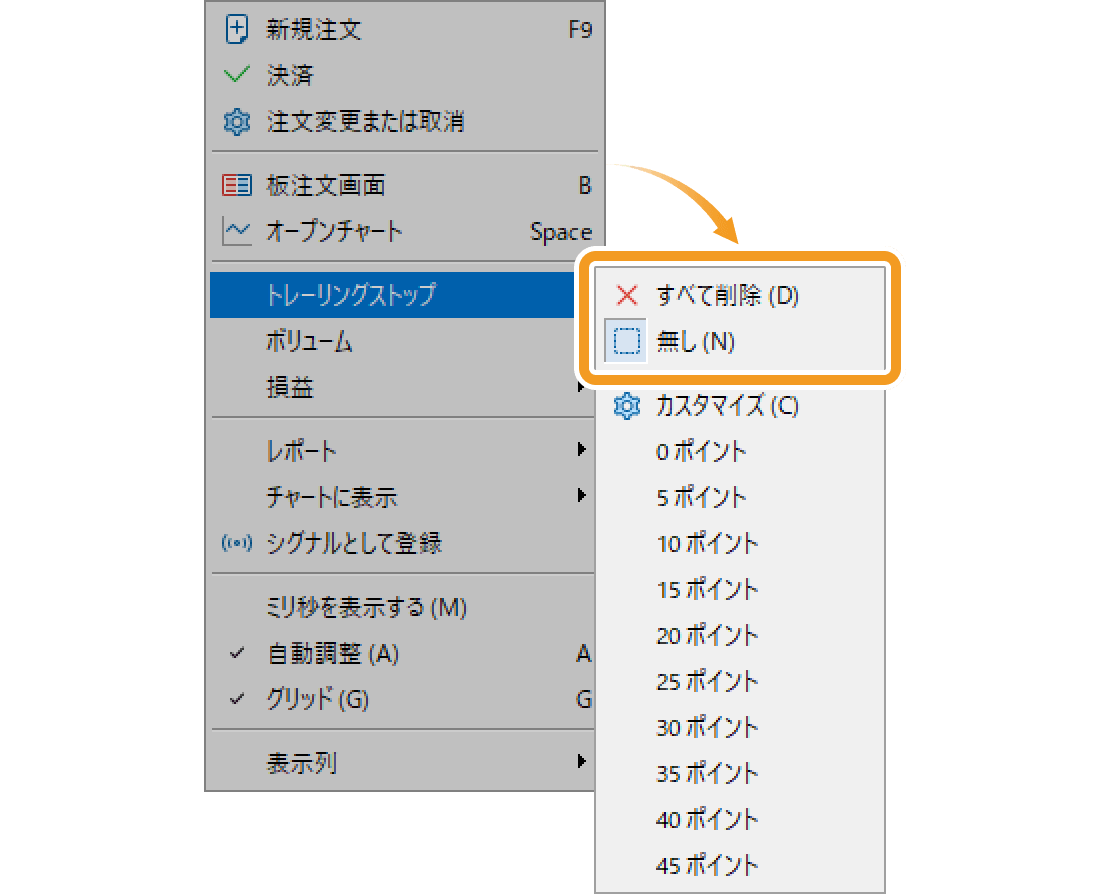
上記の方法でトレーリングストップを削除しても、その時点でトレーリングストップにより設定されていた決済逆指値(S/L)までは削除されません。決済逆指値(S/L)も削除したい場合は、別途その操作を行ってください。
手順4
トレーリングストップ注文が無効になると、ツールボックス内のポジションの銘柄左側のアイコンに表示されていた「Tマーク」が消えます。

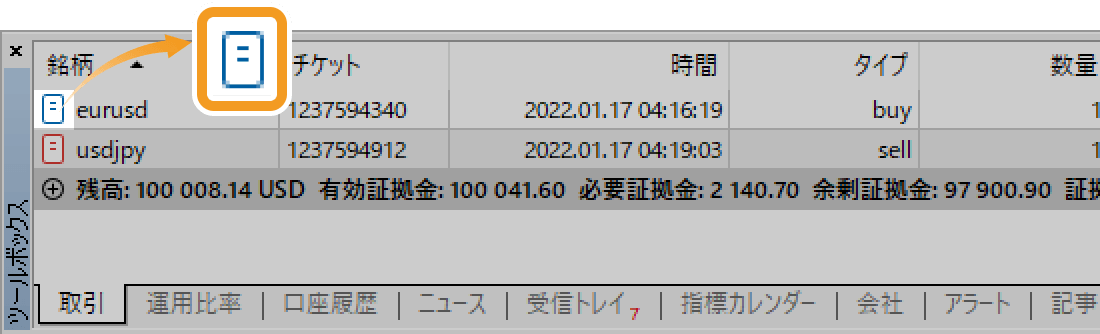
設定したトレーリングストップ注文は、MT5が起動している場合に限り有効です。そのため、MT5を終了した場合や、他のアカウントへ切り替えた場合は、トレーリングストップ注文は無効となり、終了直前に更新された損切価格が維持されることになります。
動画
この記事はお役に立ちましたか?
0人中0人がこの記事が役に立ったと言っています
貴重な意見をいただきありがとうございます。
FXONでは、このウェブサイトの機能向上とお客様の利便性を高めるためにクッキー使用しています。本ウェブサイトでは、当社だけではなく、お客様のご利用状況を追跡する事を目的とした第三者(広告主・ログ解析業者等)によるクッキーも含まれる可能性があります。 利用の方針